Es ist bekannt, dass Adobe als erstes Unternehmen das Portable Document Format (PDF) eingeführt und damit ein Tool entwickelt hat, das zur Verwaltung solcher Dateien verwendet werden kann. Der Adobe Reader ist heute nicht mehr das einzige Tool, mit dem Sie PDF-Dateien verwalten können. Ja, viele Tech-Gurus haben kostenlose und Premium-Tools entwickelt, die ähnliche Dienste anbieten, so dass die Benutzer mehrere Optionen haben, wenn sie Tools zur Bearbeitung von PDF-Dateien suchen.
Während einige PDF-Bearbeitungsprogramme effizientere Funktionen bieten, die die Produktivität steigern, können andere damit nicht mithalten. Wenn Sie also das Gefühl haben, dass der Adobe Reader nicht die Qualität bietet, die Sie sich wünschen und in eine andere PDF-Software investieren möchten, aber nicht wissen, für welche Sie sich entscheiden sollen, dann machen Sie sich keine Sorgen. Um Ihnen die Suche nach der besten Adobe Reader-Alternative zu erleichtern, haben wir verschiedene PDF-Editoren anhand verschiedener Kriterien geprüft und bewertet und eine Liste der 6 besten Tools zusammengestellt, die Sie als Ersatz für den Adobe Reader verwenden können.
In diesem Artikel
Teil 1: Die 6 besten Adobe Reader-Alternativen
Die hier erwähnten Adobe Reader-Alternativen sind wirklich zuverlässig und wir haben sie auf der Grundlage von Benutzerentscheidungen aufgelistet. Es ist sogar sehr wahrscheinlich, dass Sie schon einmal von einem von ihnen gehört haben.
1. PDFelement: All-in-one PDF Lösung
 G2-Wertung: 4.5/5 |
G2-Wertung: 4.5/5 |  100 % Sicher |
100 % Sicher |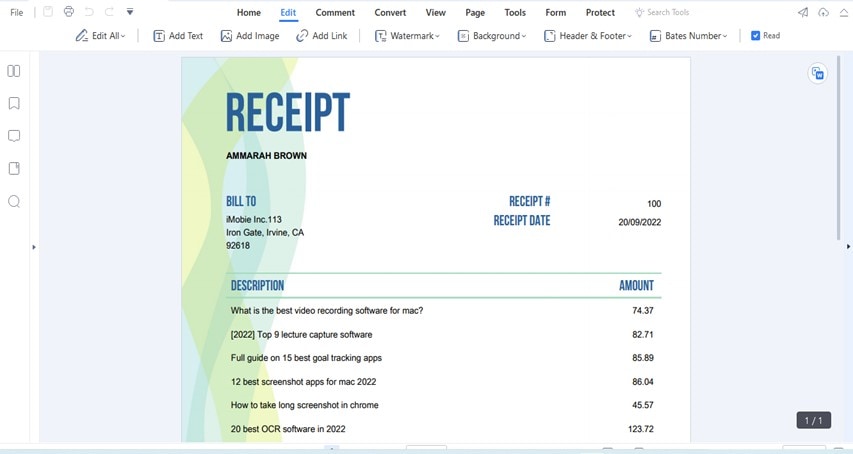
Wenn Sie auf der Suche nach einem Kraftpaket für die PDF-Bearbeitung sind, ist Wondershare PDFelement - PDF Editor die perfekte Wahl für jeden. Dieses Tool hat sich im Laufe der Jahre bei Anwendern aller Ebenen als erste Wahl für die Bearbeitung von PDF-Dokumenten erwiesen, da es eine Fülle von Tools bietet, mit denen sich jede Art von Aufgabe ohne Komplikationen erledigen lässt. Mit PDFelemet können Sie nahtlos Vorgänge wie das Hinzufügen von Bates-Nummern zu Seiten von PDF-Dateien, den Vergleich von Stapel-PDF-Dokumenten, das Hinzufügen von Wasserzeichen zu PDFs, das digitale Signieren von PDFs, den Passwortschutz von PDF-Dateien und viele weitere Aktivitäten mit nur wenigen Klicks ausführen.
 G2-Wertung: 4.5/5 |
G2-Wertung: 4.5/5 |  100 % Sicher |
100 % Sicher |Wichtigste Funktionen:
- Betrachten Sie PDF-Dateien auf unterschiedliche Weise mit verschiedenen Funktionen wie Drehen, Lesen, etc.
- Extrahieren, teilen, einfügen, ersetzen, zuschneiden und löschen Sie PDF-Dokumentenseiten mit nur einem Klick.
- Unterstützt die Stapelkonvertierung, Zusammenführung und Erstellung von PDF-Dateien.
- Schützen Sie PDF-Dokumente mit einem Passwort, fügen Sie Kommentare hinzu und signieren Sie sie mühelos.
- Unterstützt OCR-PDF-Bearbeitung.
- Unterstützt Cloud-Funktionen, mit denen Sie PDF-Dateien im Cloud-Speicher synchronisieren können.
- Es unterstützt das gleichzeitige Öffnen und Bearbeiten von mehreren PDF-Dateien.

Tarife & Preise: $79,99 (Jahresabonnement), $129,99 (unbefristete Lizenz)
Systemkompatibilität: Mac, Windows, iOS, Android
 G2-Wertung: 4.5/5 |
G2-Wertung: 4.5/5 |  100 % Sicher |
100 % Sicher |2. Foxit Reader: Die leistungsstarke PDF-Reader-Lösung der Branche
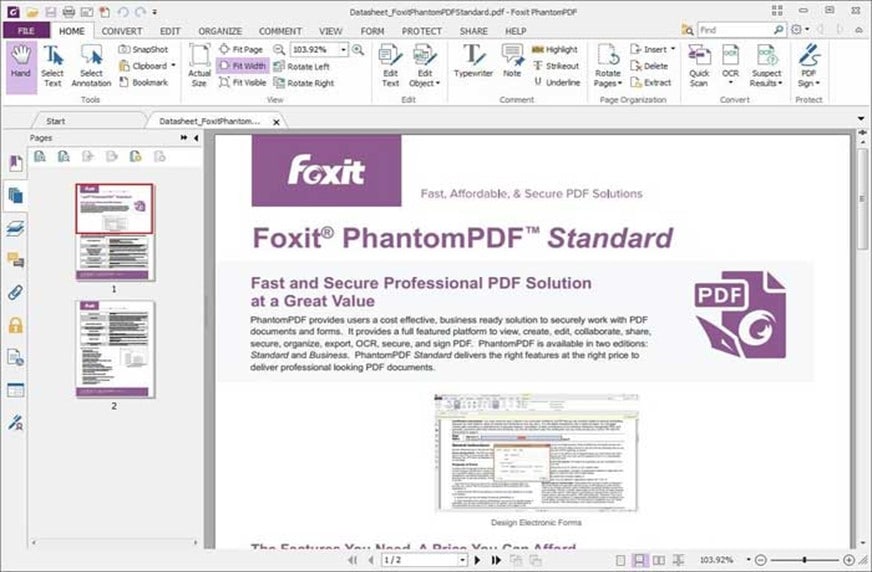
Der nächste auf unserer Liste ist die leistungsfähigste PDF-Reader-Lösung der Branche - Foxit Reader. Wie der Name schon sagt, können Sie mit dem Foxit Reader PDF-Dokumente mit einfachen Tools lesen und bearbeiten. Er bietet vier Hauptfunktionen, nämlich PDF-Lesen, Ausfüllen von Formularen, Kommentieren und PDF-Signieren. Das Tool arbeitet effizient und seine saubere Oberfläche macht die Navigation so einfach, dass jeder das Tool nutzen kann. Allerdings ist er im Vergleich zu anderen Tools sehr teuer.
Wichtigste Funktionen:
- Lesen Sie mühelos PDF-Dokumente.
- Füllen Sie Formulare aus und unterschreiben Sie PDF-Dateien ganz einfach.
- Exportieren Sie PDF in verschiedene Formate wie Word, HTML, Text, etc.
- Teilen Sie Dokumente schnell mit Kollegen.
- Unterstützt die Bearbeitung von OCR-Dokumenten.
- PDF mit Passwort schützen.
Tarife & Preise: $149/Jahr
Systemkompatibilität: Mac & Windows
3. Nitro PDF Pro: PDF-Dateien mühelos bearbeiten
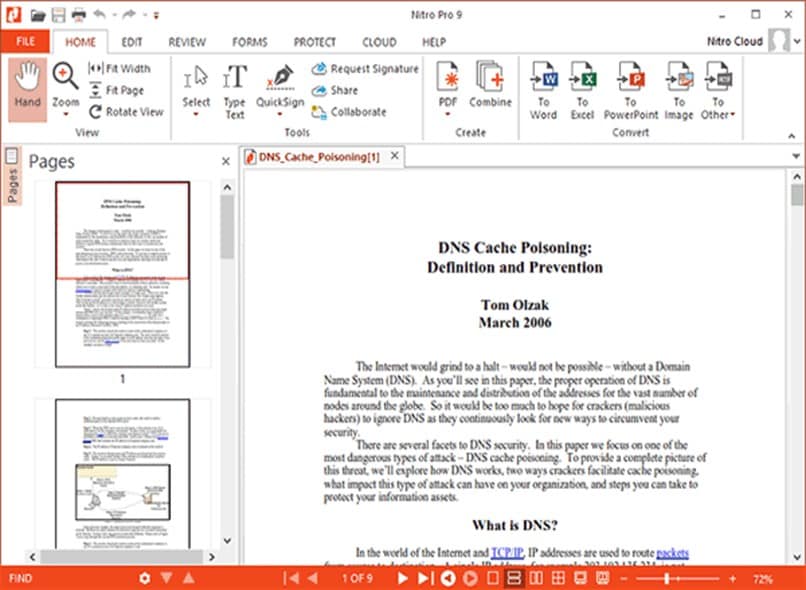
Sind Sie auf der Suche nach einer Software, mit der Sie schnell und einfach PDF-Dateien bearbeiten können? Nitro PDF Pro hat alles für Sie. Dieses Tool ist vor allem für seine Einfachheit bekannt. Obwohl das Tool nicht so viele Funktionen bietet, wie wir erwartet hatten, kann es sich als nützlich erweisen, um PDF-Dokumente in verschiedene Formate zu konvertieren, zu bearbeiten, schnell zu signieren, zu teilen, zusammenzuarbeiten und Formulare auszufüllen - und das auf hervorragende Weise. Außerdem ist es ein kompaktes Tool, so dass Sie sich keine Sorgen machen müssen, da es keinen auf Ihrem Computer ausgeführten Vorgang stört.
Wichtigste Funktionen:
- Füllen Sie ganz einfach PDF-Formulare aus und fügen Sie Unterschriften hinzu.
- Konvertieren Sie PDF in verschiedene Formate wie PPTX, XLSX, Text, Word, etc.
- Es ist ein kompaktes Tool.
- Erstellen und bearbeiten Sie PDF-Dateien.
- PDFs markieren und mit Anmerkungen versehen.
Tarife & Preise: $107(Windows); $69 (Mac)
Systemkompatibilität: Mac & Windows
4. Nuance Power PDF, Jetzt Kofax Power PDF
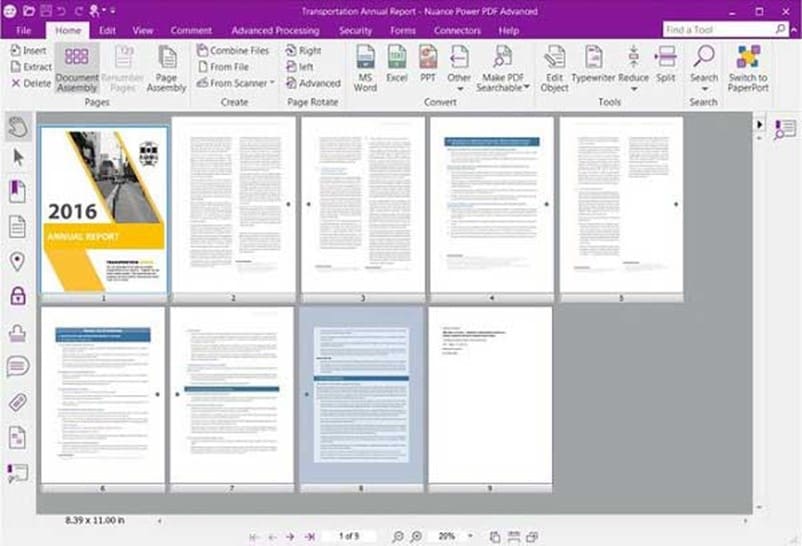
Kofax Power PDF, früher bekannt als Nuance Power PDF, ist eine weitere leistungsstarke Alternative zum Adobe Reader, mit der Sie PDF-Dateien wie ein Profi verwalten können. Das Programm bietet Benutzern effektive Funktionen zum Erstellen, Bearbeiten, Kommentieren und Konvertieren von PDF-Dateien. Außerdem kann es von Unternehmen eingesetzt werden, um die nahtlose Bearbeitung verschiedener Dokumente zu erleichtern.
Was das Tool zu einer großartigen Alternative zum Adobe Reader macht, ist die Tatsache, dass es ähnliche Funktionen zu einem günstigeren Preis bietet. Sie benötigen keine zusätzlichen Kenntnisse, um die Kofax Power PDF-Software zu nutzen, denn die Oberfläche ist nahtlos integriert, so dass die Navigation reibungslos und einfach ist.
Wichtigste Funktionen:
- Führen Sie verschiedene Dokumente in einer PDF-Datei zusammen.
- Unterstützt die Konvertierung von PDF in Word, XLSX und viele andere gängige Dateiformate.
- Korrekturlesen und Korrigieren von Text in PDF-Dateien nach der OCR-Konvertierung.
- Wenden Sie eine Signatur an und schützen Sie PDF-Dateien mit einem Passwort.
- Ermöglicht das Bates-Stempeln von PDF-Dateien.
Tarife & Preise: $129
Systemkompatibilität: Mac & Windows
5. PDF-Xchange Editor: Kleinster, schnellster und funktionsreichster KOSTENLOSER PDF-Editor/Betrachter
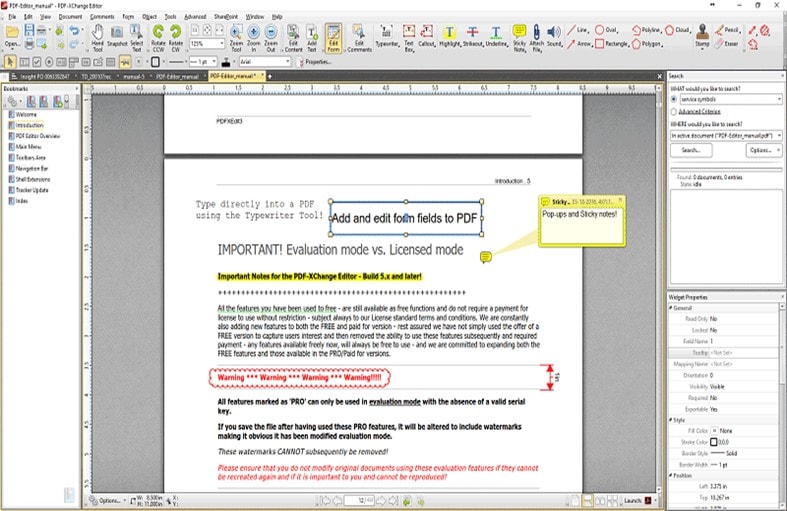
Der PDF-Exchange Editor ist ein portables Tool, das als Ersatz für den Adobe Reader dienen kann und eine ganze Reihe von Funktionen bietet, die es wert sind, für PDF genutzt zu werden. Vom Durchsuchen von PDF-Dokumenten bis zur Textbearbeitung, Zeichentools und vielem mehr. Außerdem unterstützt das Tool die OCR-Erkennung, die Erstellung von passwortgeschützten Dokumenten und die Anwendung von Markierungen. All dies und noch viel mehr erledigt es auf effiziente Weise.
Wichtigste Funktionen:
- Unterstützung von Tools zur PDF-Zeichenerkennung.
- PDF lesen und mit Anmerkungen versehen.
- Exportieren Sie PDF-Dokumente in verschiedenen Formaten.
- Betten Sie Kontexte wie Bilder, Text, leere Seiten und vieles mehr in ein ganzes Dokument ein.
Tarife & Preise: $72
Systemkompatibilität: Windows
6. PDF Studio: Erschwinglicher, leistungsstarker PDF-Editor für Windows, Mac, Linux
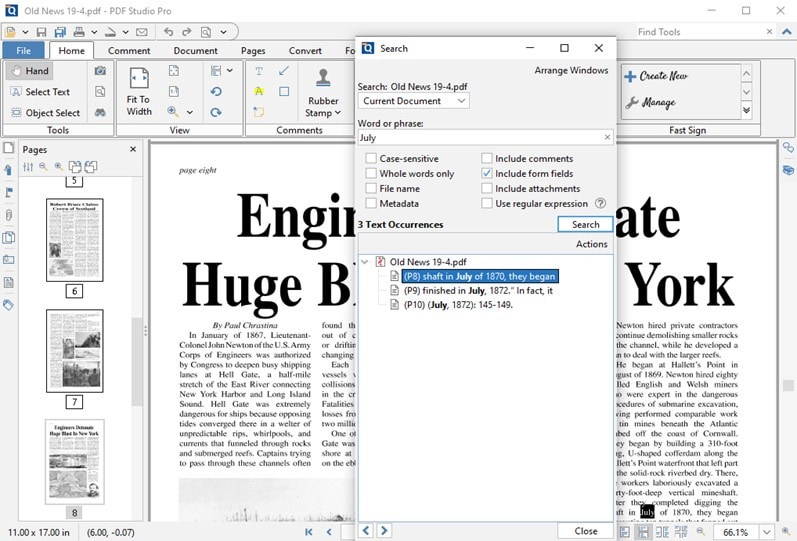
Und zu guter Letzt die Alternative zum Adobe Reader PDF Studio. Dies ist ein großartiges Tool, das mit fast jedem Computersystem kompatibel ist, einschließlich Mac, Windows und Linux. Dank seiner benutzerfreundlichen Oberfläche ist es für jedermann sehr einfach zu bedienen und kann für eine Vielzahl von PDF-Bearbeitungsaufgaben wie PDF-Signierung, Dokumentenkonvertierung und vieles mehr eingesetzt werden.
Mit PDF Studio haben all Ihre Probleme bei der PDF-Bearbeitung ein Ende. Und das Beste an diesem Tool ist, dass es mit DocuSign integriert ist. Sie können viel tun, wenn Sie das PDF Studio zur Hand haben. Das einzige Problem ist, dass es häufig ruckelt.
Wichtigste Funktionen:
- PDFs erstellen
- Scan-To-PDF
- OCR (Texterkennung)
- PDFs mit Anmerkungen und Markierungen versehen
- Präzisions-Messwerkzeuge
- Schnelles Signieren
- PDF-Formulare ausfüllen und speichern
- Dokumente sichern
- Fortgeschrittene PDF-Aufteilung und Zusammenführung
Tarife & Preise: $50 (Standard); $70 (PRO)
Teil 2: Häufig gestellte Fragen zu Adobe Reader-Alternativen
F1. Was ist die beste Alternative zum Adobe Reader?
Wenn Sie auf der Suche nach einer All-in-One-Lösung sind, die Sie als Alternative zum Adobe Reader verwenden können, ist PDFelement die ideale Software, die Sie einpacken sollten. Es bietet alles, was Sie sich für die effiziente Verwaltung von PDF-Dokumenten wünschen, ganz gleich, ob Sie eine Einzelperson oder ein Unternehmen sind.
 G2-Wertung: 4.5/5 |
G2-Wertung: 4.5/5 |  100 % Sicher |
100 % Sicher |F2. Ist der Adobe Reader und Adobe Acrobat Pro das Gleiche?
Wie bereits erwähnt, ist Adobe Acrobat Pro ein vollwertiger PDF-Editor, während der Adobe Reader das einfache Lesen von PDF-Dateien und die mühelose Bearbeitung von Dokumenten ermöglicht. Im Gegensatz zu Adobe Acrobat Pro bietet der Adobe Reader nur einen begrenzten Umfang und Funktionen.
F3. Gibt es ein kostenloses Online Tool, um meine PDF-Aufgaben zu bewältigen?
Es gibt mehrere kostenlose Online-Tools für die Bearbeitung von PDF-Dateien. Am empfehlenswertesten ist jedoch das HiPDF Online Tool.
Ja, HiPDF ist eine All-in-One-Lösung für die Online-Bearbeitung von PDF-Dokumenten, die den Benutzern einfache, aber sehr effektive Funktionen bietet, darunter einen PDF Converter, einen PDF Compressor, einen PDF Editor und vieles mehr, um PDF-Dokumente online zu verwalten. Die Qualität einer PDF-Datei wird dadurch nicht beeinträchtigt. Das einzige Problem ist, dass es eine stabile Internetverbindung benötigt, um reibungslos zu funktionieren.
Teil 3: Was ist der Adobe Reader?
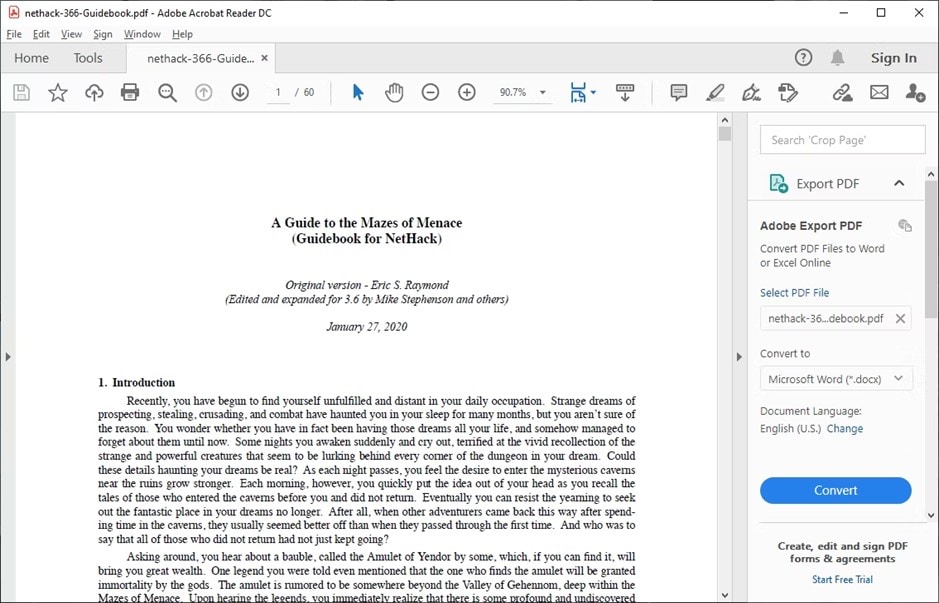
Der Adobe Reader ist eine von Adobe entwickelte PDF-Anzeigesoftware, die das Lesen von PDF-Dokumenten erleichtert. Im Gegensatz zum beliebten Adobe Acrobat DC, das ein vollwertiger PDF-Editor ist, können Sie mit diesem Tool, das sowohl in einer kostenlosen als auch in einer Premium-Version erhältlich ist, nur bestehende PDF-Dokumente lesen und bearbeiten.
Das Tool ist sowohl mit macOS- als auch mit Windows-Systemen kompatibel und kann nahtlos zum Hinzufügen von Signaturen, Anmerkungen, Kommentaren und Hyperlinks zu PDF-Dokumenten verwendet werden. Außerdem ist es kompakt, so dass Sie es verwenden können, ohne die Funktionalität Ihres Computersystems zu beeinträchtigen. Außerdem speichert es alle PDF-Dateien im Cloud-Speicher, so dass Sie jederzeit schnell auf Ihre PDF-Dokumente zugreifen können.
Wichtigste Eigenschaften:
- Es bietet einzigartige Flexibilität bei der Bearbeitung mehrerer PDF-Dateien.
- Digitales Signieren von PDF-Dokumenten mit dem einfachen Signatur-Tool.
- PDF-Dateien mit wenigen Klicks anzeigen, speichern und weitergeben.
- Unterstützung von OCR zur Bearbeitung gescannter PDF-Dateien.
Vorteile
Dank einfacher PDF-Lesefunktionen und einer übersichtlichen Oberfläche ist der Adobe Reader leicht zu bedienen.
Es unterstützt eine kostenlose Version.
Es ist sowohl mit Mac- als auch mit Windows-Computern kompatibel.
Unterstützung von Cloud-basierten Kommentaren und der gemeinsamen Nutzung von PDF-Dokumenten.
Es unterstützt auch mobile Anwendungen.
Nachteile
Berichten zufolge ist die Verwendung des Adobe Reader nicht sicher, wenn Sie keine regelmäßigen Updates der Software durchführen.
Im Vergleich zu anderen PDF-Editoren ist dieses Tool recht teuer.
Die Premium-Version von Acrobat Standard kann nur mit einem Windows-PC verwendet werden.
Sie ist nur für die PDF-Anzeige geeignet.
Tarife & Preise: $21,29/Monat (Acrobat Pro), $13,96/Monat (Acrobat Standard)
Systemkompatibilität: Windows, Mac
Fazit
Die beste Alternative zum Adobe Reader zu finden, kann ziemlich knifflig sein, da nur wenige PDF-Programme mit den Funktionen des Adobe Reader mithalten können. Die oben vorgestellten PDF-Editoren sind vertrauenswürdig und ihre ausgezeichneten Funktionen werden von vielen Nutzern kritisiert. Auch wenn sie ihre Vor- und Nachteile haben, lohnt es sich, sie als Alternative zum Adobe Reader zu verwenden. Wenn Sie jedoch überlegen, welche der genannten Software Sie sich zulegen sollen, empfehlen Technikexperten die Verwendung von PDFelement, da es im Vergleich zu vielen Konkurrenten ein besseres PDF-Bearbeitungserlebnis bietet.



